Видалити/скасувати видалення файлів
- 1 видалення файлів
- 1.1 видалити історію веб-перегляду, пошук, Вікіпедія
- 1.2 видалення файлів cookie
- 1.3 видалити служби
- 1.4 видалити завантажень
- 1.5 остаточне видалення файлів
- 1.6 безпечний видалення
- 1.7 файли deleter
- 1.8 видалити файли команди
- 1.10 видалення Google Chrome
- 1,11 видалення папки
- 1.12 видалення дублікатів файлів
- 1.13 сили видалити файли у використанні
- 1.14 видалити лікар
- 1.15 видалити старі файли
- 1.16 видалити пошкоджені файли
- 1.17 видалення заблокованих файлів
- 1.18 видалити видаляються файли
- 1.19 видалити ost. файли
- 1.20 видалити канали/відео YouTube
- 1.21 видалення небажаних файлів
- 1,22 видалення шкідливих програм і вірусів
- 1,23 видалення небажаних файлів
- 1,24 видалити файл Windows update
- 1,25 видалити сміття
- 1.26 неможливо видалити помилку
- 2 скасувати видалення файлів
- 2.1 відновлення видалених файлів
- 2.2 відновити інструмент
- 2.3 undelete Plus альтернатив
- 2.4 undelete 360 альтернатив
- 2.5 NTFS Undelete альтернатив
- 2.6 undelete freewares
- 2.7 відновити видалені листи
- 2.8 відновлення видалених фотографій з iPhone
- 2.9 відновити видалені файли з карти SD
- 2.10 відновити вилучені файли з Android
- 2.11 відновлення видалених фотографій
- 2.12 відновити вилучені файли з кошика
- 2.13 відновити видалений текст повідомлення
- 2.14 відновлення видалених файлів з usb
- 2,15 відновлення видалених розділів
- 2.16 відновити файли, видалені Dropbox
- 2.17 EaseUs видалені файли відновлення альтернатив
- 2.18 відновити видалені відео
- 2.19 відновити файли, видалені shift
- 2.20 скасувати випадкового видалення
- 2.21-отримати видалені контакти
- 2.22 Mac скасувати видалення
- 2.23 Відновлення видаленої папки
- 2.24 відновити видалені файли з диска перо
- 2,25 відновити видалену SMS
- 2,26 відновити видалену нотатки
- 2,27 подкаст на android використанням відновлення видалених файлів
- 2,28 відновити видалені документів Word
- 2,29 систему відновити вилучені файли
Як видалити служби з вашого телефону (android або iPhone)
Після того як ви купили фантастичні телефон з Android або iOS операційної системи, безсумнівно будуть інсталяції кілька додатків, щоб зробити пристрій простіше у використанні для повсякденній діяльності. Відомі випадки, коли старі застосунки будуть більше не працює на вашому телефоні, наприклад, після оновлення операційної системи. Якщо ці програми не оновлювали також розробниками, це великий шанс, щоб більше не працює на вашому пристрої. Таким чином, єдине, що ви можете зробити, це видалити ці служби.
, Частина 1 Як видалити служби з android пристрій (Опис крок за кроком з скріншотів для кожного кроку)
Android пристроїв мають деякі конкретні кроки, щоб використовувати для видалення додатків. Найбільш поширеним інструментом, використовуваним для установки програми на android пристроях є Google Play. Також для видалення або видалення застосунку ви можете використовувати Google Play магазин app або засобом настройки пристрою меню.
Якщо ви вирішите використовувати додаток Google Play, виконайте такі дії:
1. знайдіть піктограму Google Play і відкрити програму
У більшості випадків Google Play магазин app розташований на робочому столі вашого пристрою. Відкрити програму і перейдіть до розділу "Мої програми".
2. Знайдіть розділ "Мої програми" під Google Play meu
Знайдіть моя додатків, і ви будете бачити всі програми, встановлені на вашому телефоні.
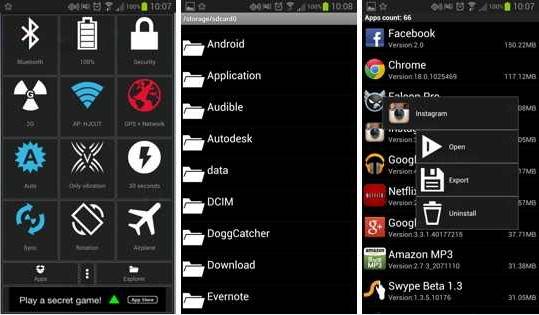
3. видалити кілька застосунків
У списку програм ви побачите опцією видалити. Виберіть цей параметр для кожної програми, слід видалити.
Якщо ви хочете використовувати функцію настройки зі свого пристрою, виконайте наведені нижче дії.
1. Пошук застосунків у розділі Настройки
Перейти до налаштування вашого телефону і пошуку програм.
2. вибрати app або програми, які ви бажаєте видалити
У налаштуваннях вашого телефону розділ програми, ви можете бачити всі програми, встановлені. Виберіть застосунок, що вам не потрібно більше і доторкнутися до видалення.
Кілька попередньо Содому додатків не можна видалити з телефону.
Частина 2 Як видалити служби системи з android (корінь) (Опис крок за кроком з скріншотів для кожного кроку)
Система додатків на пристрої android може бути попередньо встановлено і як правило, приходить попередньо Содому в операційну систему. Існує велика різниця між видалення додатків встановлені вами із Google Play, наприклад і видалення попередньо встановлених додатків. Ваш android пристрій може бути викорінені, чи ні. Для того, щоб дізнався, якщо android телефон сягає своїм корінням чи ні і як можна бути викорінені, ви можете знайти в інструкції, які приходять разом з пристроєм або ви можете шукати онлайн подробиці вашої конкретної моделі, як правило на сайті виробника. Однак, ви повинні знати, що заснована пристрій android є легше керувати, включаючи видалення додатків. Дає змогу третім учасником програма видалити кілька застосунків pre Содому. Є безліч безкоштовних програм у Google Playfor видалення коріння додатків. Однак, ви повинні бути обережні видалення pre Содому додатків, оскільки видалення деяких може завдати шкоди вашому пристрої android операційна система.
Частина 3 Як видалити служби з iPhone/iPad (Опис крок за кроком з скріншотів для кожного кроку)
Заплановані програми з вашого iPhone або iPad, один за одним, або вибравши кілька одразу. На вашому пристрої сенсорний екран програми, який ви бажаєте вилучити. Вибравши «Видалити», вам видалити також дані з цього застосунку.
Виконайте такі дії, щоб видалити служби зі свого iPhone або iPad.
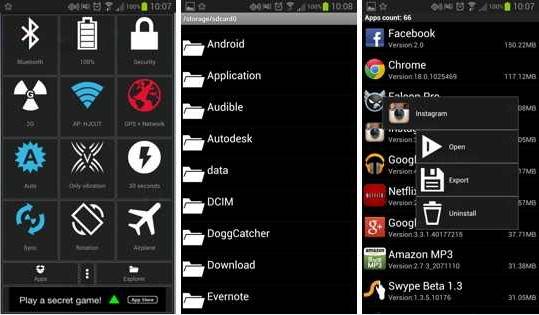
1. Дивіться на екран вашого пристрою app, ви хочете видалити
Розблокування екрану вашого і вибрати одного додатка або кілька додатків для того, щоб видалити.
2. touch Delete
Після того, як ви обрали програму, ви запитали, якщо ви хочете, щоб видалити його. Торкніться ОК і ваш app видаляються, а також його дані.
